vfp报表的操作

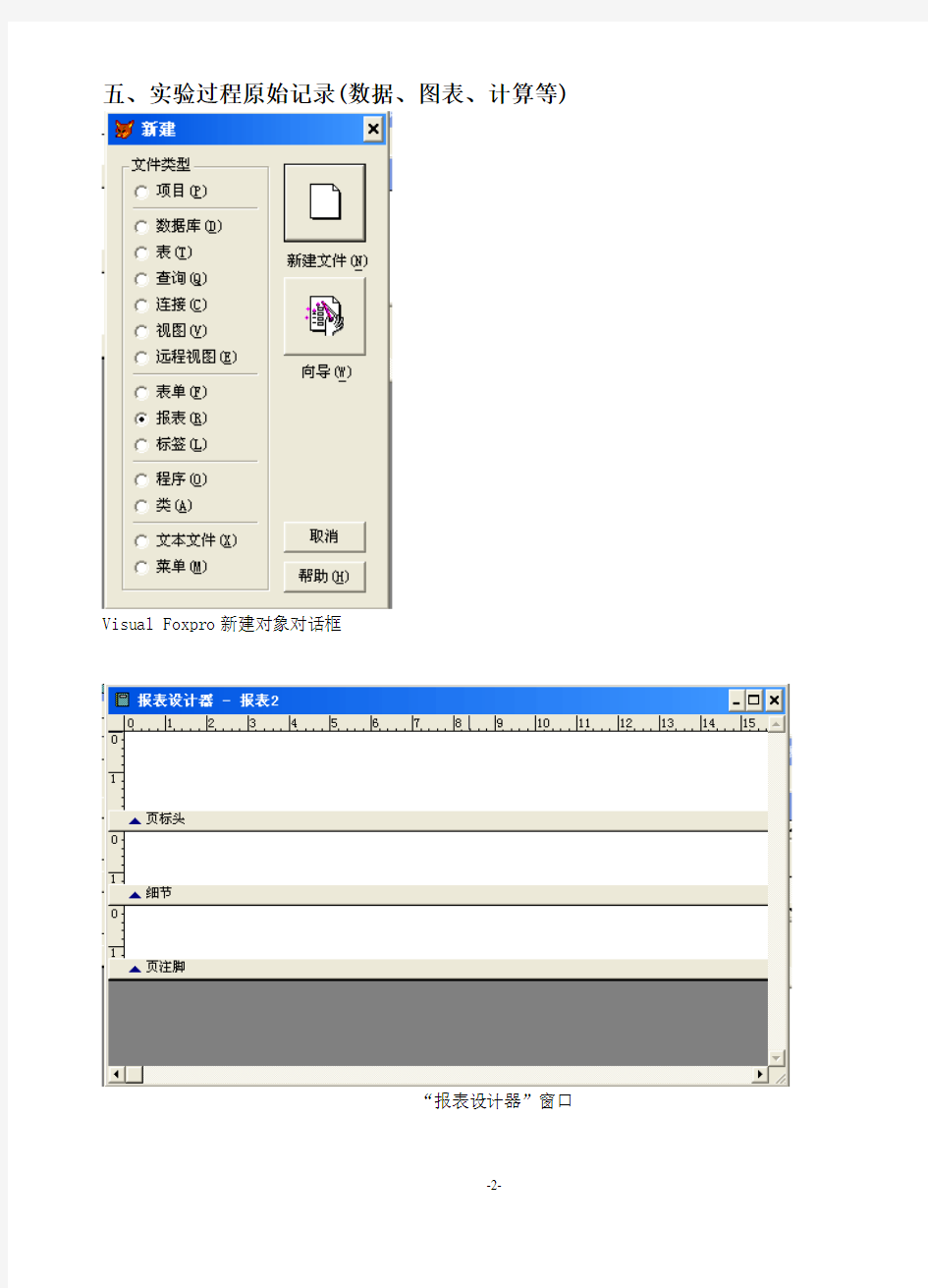
昆明理工大学信息工程与自动化学院学生实验报告
(2011 —2012学年第二学期)
课程名称:Visual Foxpro(数据库原理)开课实验室:生医系实验室 2012 年 5月 23 日年级、专业、班生医091 学号姓名成绩
实验项目名称报表的操作指导教
师
教
师
评语教师签名:
年月日
一、实验目的
了解报表的组成,掌握报表向导,报表设计器的使用,能够按照给定要求输出报表。
二.实验原理
Visual Foxpro数据库软件的基础知识及相关操作。
三、所用仪器、材料
安装有Visual Foxpro数据库软件的PC机一台。
四、实验方法、步骤
1.创建学生表和成绩表并将这两个表添加到学生成绩数据库中。
2.单击Visual Foxpro主界面的“文件(F)”菜单选项中的“新建(N)”子菜单项,选择“报表”项。
3.选择“新建文件”按钮,进入“报表设计器”窗口。
4.设置数据环境。单击窗口中的“显示”菜单栏,在弹出的子菜单项中选择“数据环境”,激活“数据环境设计器”窗口。在数据环境设置窗口中单击右键,弹出快捷菜单,选择“添加”菜单项,激活“添加”窗口,选择学生表和成绩表,建立好关系的数据环境。
5.在报表设计器页标头区域中,报表标题为“学生成绩表”,在页标头用标签控件添加学号,姓名,性别,课程号,成绩等字段,用OLE控件添加小狐狸头。
在细节区域中,“姓名”、“性别”、“学号”、“课程号”和“成绩”都是使用表中的字段,使用域控件。6.对已经建立好的“学生成绩报表”进行预览。
五、实验过程原始记录(数据、图表、计算等)
Visual Foxpro新建对象对话框
“报表设计器”窗口
“数据环境设计器”窗口
“添加表或视图”对话框
添加了表的“数据环境设计器”
创建“学生成绩表”报表
报表“学生成绩表”预览结果
六、实验结果、分析和结论
1.报表设计器的基本带区包括有哪几个?
答:报表设计器的基本带区包括“标题”、“页标头”、“细节”、“页注脚”等。在各个分区中可以设置不同区域的“项目”,设置报表中数据的显示位置、提示信息及注释等。其中,“标题”是用来设置报表标题的区域,“页标头”是用来设置报表表头的区域,“细节”是用来设置报表中数据输出的格式的区域,“页注脚”是用来设置报表注释说明信息的区域。
2.以学生信息表和学生成绩表为数据源,设计输出报表,输出学生的学号,姓名及各科成绩,并添加总结项。
答:按之前所说的实验步骤即可完成该题,结果如上“报表‘学生成绩表’预览结果”图所示。
七.总结与体会
这次实验让我获益匪浅,它让我深刻体会到实验前的理论知识准备的重要性。做实验时有老师在指导,但由于我在课堂上有些知识没有完全搞懂,所以做起实验来还是有点不容易。
在这次实验中,我学到很多东西,加强了我理论联系实际的能力,并且培养了我独立的思考能力。这个实验每一步都要细心对待一不小心弄错了又得从头开始,但是这样恰好能培养我的细心。我也知道了与他人合作的重要性。由于对报表的不熟悉,好多简单的步骤也探索了好久,花了我不少时间,在同学和老师的帮助下,终于完成了实验任务。我深深的体会到哲学上理论对实践的指导作用:弄懂实验原理,而且体会到了实验的操作能力是靠自己亲自动手,亲自开动脑筋,亲自去请教别人才能得到提高的。我们做实验绝对不能人云亦云,要有自己的看法,这样我们就要有充分的准备,若是做了也不知道是个什么实验,那就白做了。实验总是与课本知识相关的,遇到困难时可以翻翻课本找到相应知识复习总结。在实验过程中,我们应尽量减少操作的盲目性,提高实验效率。同时也要在理解实验原理的基础上寻求一种创新!
最后,通过这次实验,我不但对理论知识有了更加深刻的理解,对于实际的操作也有了质的飞跃。这次实验让我在整体各方面都得到了不少的提高。在以后的学习和生活中,我会努力学好知识,同时也注重理论和实践的结合,不断的完善自己,让自己更好更快的成长为新世纪的的建设者!
VFP 6.0数据库基本操作
实验七、VFP 6.0数据库基本操作 一、实验目的及要求 a) 掌握VFP 6.0数据库系统的启动与退出 b) 掌握VFP 6.0数据库系统菜单的基本操作与使用 c) 掌握操作VFP 6.0命令窗口方法,以及基本命令使用。 d) 掌握常量和变量的命名与使用 e) 掌握表达式的分类与各表达式的运用。 二、实验内容及步骤 a) 在Windows“开始”菜单中的程序组中选择“VFP 6.0 for windows”菜单即可。要退出VFP 6.0系统,可在命令窗口中输入QUIT命令,也可在文件菜单中选择退出选项。 b) VFP 6.0数据库系统菜单的操作类似于Windows菜单的操作。 c) 数据库中,常量分为字符型常量、数值型常量、逻辑型常量、日期型常量,注意它们的格式,变量有字段变量和内存变量 i. 给内存变量赋值的简单命令: 格式1:store <表达式> to <内存变量表> 格式2:<内存变量>=<表达式> 练习:? store 32 to x ,y ,z ?? store .t. to yn,dd ?? a=3*3+5/2 ? store “小芳”to xm 理解其含义。 例1:建立4个变量,分别打印各种计算结果。 任务数据库的命令计算结果 ①建立aa1=12.5 Aa1=12.5 ②建立aa2=15 aa2=15 ③建立aa3="ABCD" aa3="ABCD" ④建立aa4=.t.aa4=.t . ⑤输出aa1是否大于aa2的结果 ? aa1>aa2 .F. ⑥输出是否aa1小于aa2和aa4的结果? aa1
VFP操作命令练习( 第二章)-
VFP操作命令练习 一、用适当的内容填空。 1. 数据库文件扩展名是__________,通常用_______________创建和修改数据库。 2. 在VFP中,打开数据库设计器的命令是____________________。 3. 在VFP中,用字母、汉字、数字或下划线命名字段,但不能用__________开头。 4. 基于Visual FoxPro,自由表中不能创建的索引类型是__________ 。 5. 不带条件和范围的VFP命令Delete将删除指定表中的__________记录。 6. 在VFP中,可以为数据库表设置字段有效性规则,该“规则”是一个__________表达式, “信息”是一个__________表达式。 7. 在VFP中,使数据库表变为自由表的命令是____________________。 8. 每一个打开的表文件都有一个用来记载记录当前位置的指针,该指针指向的记录称为__________。 9. 在Visual FoxPro中,建立普通索引的作用之一是提高__________速度。 10. 在Visual FoxPro数据库的每个表中只能有一个__________索引。 11. 在VFP中指定字段或表达式中不允许出现重复值的索引是____________________ 12. 在VFP中,同一个表的多个索引可以创建在一个索引文件中,索引文件名与相关的表同名,索引文件的扩展名是__________,这种索引称为__________。 13. 在VFP中,表设计器的“字段”选项卡中创建的是__________索引。 14. 在VFP中,为数据表建立性别(C,2)和年龄(N,2)的复合索引,正确的索引表达式为____________________。 15. 用命令“Index On 姓名Tag name Unique”建立索引,其索引类型是__________索引,索引文件类型是__________文件。 16. 在VFP中,Index命令无法建立的索引是__________索引。 17. 在VFP系统中,用户可以使用Open Database命令打开多个数据库,但在某一时刻只有一个__________数据库。 18. 在VFP中所谓自由表就是那些不属于任何__________的表。 19. 在VFP中参照完整性规则包括__________、__________和【__________。 20. 在VFP中选择一个没有使用的、编号最小的工作区的命令是__________。 21. 在VFP中,使用数据库设计器为两个表建立联系,首先应在父表中建立__________索引,在子表中建立__________索引。 22. 基于Visual FoxPro,执行GO BOTTOM之后,EOF()的值是__________。 23. 存储于数据库中的表称为__________,其在磁盘上以独立的文件保存,扩展名为__________,将其从数据库中移出,其可以变为__________。 24. 在VFP数据类型的描述中,用字母__________表示字符类型,用字符__________表示数值类型,用字母__________表示日期类型,用字母__________表示逻辑类型。 25. 表中备注型字段的字母表示为__________ ,备注型字段用来保存__________信息,建立具有备注类型字段的表将同时建立一个和表文件主名相同,扩展名为
常用VFP操作命令.
创建项目 CREATE PROJECT [ 项目名| ? ] 打开/修改项目 MODIFY PROJECT [ 项目名| ? ] 创建数据库 CREATE DATABASE [ 数据库名| ? ] 打开数据库 OPEN DATABASE [ 数据库文件名| ? ] [ EXCLUSIVE | SHARED ] [ NOUPDATE ] [ VALIDATE ] 选择当前数据库(仅用于同时打开多个数据库的情况下 SET DATABASE TO [ 数据库名] 修改当前数据库 MODIFY DATABASE [ 数据库名| ? ] [ NOWAIT ] [ NOEDIT ] 数据库的删除 DELETE DATABASE 数据库名| ? [ DELETETABLES ] [ RECYCLE ] 建立数据库表 CREATE 数据库表名 打开数据库表 USE 数据库表名
关闭数据库表 USE 或CLOSE TABLE 修改数据库表的结构 MODIFY STRUCTURE &&需先使用USE命令打开需修改的表浏览及编辑数据库表中的数据 BROWSE &&使用前用USE命令打开表 添加表记录 APPEND [ BLANK ] &&在表末尾立即输入新记录值 INSERT [ BEFORE ] [ BLANK ] &&在当前记录前/后插入行 逻辑删除表记录 DELETE [ 作用范围] [ For 表达式| While 表达式] 恢复逻辑删除记录 RECALL [ 作用范围] [ For 表达式| While 表达式] 物理删除表记录 PACK 物理删除所有记录 ZAP 修改当前记录 EDIT / CHANGE
计算机vfp表操作指令
计算机vfp表操作指令 一.表结构的操作 1.创建表结构 命令1:CREATE [路径][表名] 例子:在A盘创建GZ2数据表。 CREATE A:GZ2 命令2:CREATE [新表名] FROM [旧表名] 例子:在A盘由GZ1创建GZ3数据表。 CREATE A:GZ3 FROM A:GZ1 命令3:COPY STRUCTRUE TO [路径][表名] 例子:在D盘生成一个与正在使用的表结构相同的新表文件MY COPY STRUCTRUE TO D:\MY 2.表结构的显示 命令:LIST STRUCTURE DISPLAY STRUCTURE 例子:显示当前数据表在结构。 LIST STRUCTURE 3.表结构的修改 命令:MODIFY STRUCTURE 作用:显示表文件结构,并允许修改此表的结构 说明:只有在用USE命令打开表文件以后,才能显示或修改表文件的结构。 例子:修改当前数据表的结构。 MODIFY STRUCTURE 二.表文件的打开和关闭 1.打开 命令:USE 表名 [INDEX 索引文件名] [EXCLUSIVE] 例子:打开A盘GZ1数据表。 USE A:\GZ1 例子:以独占方式打开当前表文件XX USE XX EXCLUSIVE 2.关闭 命令:USE 例子:关闭当前打开的表。 USE 三.记录指针的定位 1. 绝对定位 命令:GO[TO] n|TOP|BOTTOM 说明: n定位到第n条记录,TOP定位到最上面一条记录,BOTTOM定位到最下端一条记录 2.相对定位 命令:SKIP [+|-]n
说明:它以当前记录为基准前移(-)或后移(+)n个记录,不选任选项,则默认记录指针后移一条记录。 四.表数据的添加 1.记录的追加 命令:APPEND [BLANK] 例子:向当前数据表尾部追加记录。 APPEND 例子:向当前数据表尾部追加一条空记录。 APPEND BLANK 2.记录的插入 命令:INSERT [BLANK][BEFORE] 例子:在当前记录后插入一条空记录。 INSERT BLANK 例子:在第3条记录前插入一条记录。 GO 3 INSERT BEFORE 3.用复制方法建新表记录 命令:COPY TO 新表名 [范围][FIELDS 字段表][FOR 条件] 例子:把当前表中“应发合计”大于1000元的记录复制到新数据表GZ2中。COPY TO A:GZ2 FOR 应发合计>1000 4.从其他表取数据 命令:APPEND FROM 表名 [FOR 条件] 例子:把GZ1表中“应发合计”大于1000的记录复制到当前的表后面。APPEND FROM GZ1 FOR 应发合计>1000 五.表记录的显示 1.浏览显示 命令:BROWSE [FIELDS 字段表][FOR 条件] 例子:显示当前表中“应发合计”大于1000元的记录的职工编号、姓名、应发合计三个字段。 BROWSE FIELDS 职工编号,姓名,应发合计 FOR 应发合计>1000 说明:此命令的结果以浏览窗口的形式出现,具有修改功能。 2.显示输出 命令:LIST|DISPLAY [OFF] [<范围>] [FIELDS] <表达式表> [WHILE <条件>] [FOR <条件>] [TO PRINT|TO FILE <文件>] 说明:(1)命令带OFF参数表示不显示记录号 (2)范围指定对哪些记录进行操作,(范围包括:RECORD n :第几号记录;NEXT n:当前记录开始的几个记录;REST:自当前记录开始至文件末尾的所有记录;ALL 所有的记录。不选范围则隐含范围为ALL) (3)字段名表指在结果中需要出现的字段名,字段名与字段名之间用逗号分隔。不带时指显示所有字段。 (4)WHILE后跟条件,FOR后面也跟条件,区别是,WHILE后的条件如果满足,便停止查找;FOR后的条件查找所有满足条件的记录。
VFP大学期末考试基本操作题答案2015
VFP 上机练习题答案 说明:操作时用到的文件及要保存的文件均在与题号对应的文件夹内(下) 注意操作题要求运行程序的地方必须都运行一下,否则可能影响得分。 蓝色的文本为操作说明、提示或参考操作答案,红色的文本为原题中题干说明可能有些不合适或错误。 本文中给出的说明或参考代码均在VFP 环境下测试通过,仅供参考,不 是题目的唯一答案,如有不对的地方,请指正。 基本操作 第一题 1.在指定文件夹下建立数据库BOOKAUTH,并把表BOOKS 和表AUTHORS 文件添加到该数 据库中。(建立数据库后,执行modi data 命令打开数据库设计器,然后在窗口空白处右单击选择“添加表”即可,后面各个题目中类似操作不再重复说明。) 2.为AUTHORS 表建立主索引,索引名为“PK”,索引表达式为“作者编号”(在表设计 器中,在索引字段上选择“索引”下拉框中的箭头,有具体升序或降序要求时选择方向向上或向下的箭头,无要求是默认选择升序即可;若索引表达式不是字段名字本身,可以在此基础上再点击“索引”标签,找到具体的索引条目,输入索引标记名和索引表达式即可)。为BOOKS 建立两个普通索引,第一个索引名为“PK”,索引表达式为“图书编号”,第二个索引 名和索引表达式均为“作者编号”。 3.建立表AUTHORS 和表BOOKS 之间的永久性联系。(参见课本3.7.3 节的第二部分,AUTHORS 主表的PK 到BOOKS 子表的“作者编号”,鼠标拖拽即可建立一对多联系,不要反了) 第二题 1.在指定文件夹下打开数据库文件SCORE_MANAGER,该数据库中有3 个表STUDENT、SCORE1 和COURSE,根据已经建立好的索引,建立表间的联系(寻找两表间相同的索引名称,建立一对一的连接,或一个主索引和一个普通索引建立一对多连接,这里指的是永久联接)。 2.为COURSE 表增加字段,开课学期(N,2,0)。(直接在数据库设计器中右单击表, 选择修改,在表结构设计器中添加即可) 3.为SCORE1 表中的“成绩”字段设置字段有效性规则:成绩>=0,出错信息:“成绩必 须大于或等于0”。(练习题中给定的数据表中已经设置了,设置字段有效性规则时注意在表 设计器中首先正确选择字段再进行设置,记录有效性操作类似。注意信息内容要字符串界定符) 第三题 根据以下要求,完成基本操作,所需文件在指定文件夹下: 1.从SCORE_MANAGER 数据库中删除名为NEW_VIEW1 的视图(在数据库设计器中,右单 击视图,选择删除即可)。 2.用SQL 命令向SCORE1 表中插入一条记录:学号为“993503433”、课程号为“0001”、成绩为99。(在VFP 命令窗口中执行命令:insert into score1 (学号,课程号,成绩) values("993503433","0001",99),不用考虑打开表)
vf表单控件的使用说明
一、标签 标签能够显示多个字符构成的文本,用于设计表单上所需的文字性提示信息。标签和大多数控件的不同点在于运行表单时不能用《tab》键来选择标签。 常用的标签属性及其作用如下。 1、Caption:确定标签处显示的文本。 2、Visible:设置标签可见还是隐藏。 3、AutoSize:确定是否根据标签上显示文本的长度,自动调整标签大小。 4、BackStyle:确定标签是否透明。 5、WordWrap:确定标签上显示的文本能否换行。 6、FontSize:确定标签上显示文本所采用的字号。 7、FontName:确定标签上显示文本所采用的字体。 8、ForeColor:确定标签上显示的文本颜色。 二、命令按钮和命令按钮组 在各种窗口或对话框中几乎都要使用一个或多个命令按钮。一旦用户单击一个命令按钮,就可实现某种规定的操作。例如,各种对话框中的“确定”按钮,当用户单击时将结束对话框的操作。 VisualForPro中的命令按钮控件同样用于完成特定的操作。操作的代码通常放在命令按钮的“单击”事件(即Click Event)代码中。这样,运行表单时,当用户单击命令按钮时便会执行Click事件代码。如果在表单运行中,某个命令按钮获得了焦点(这时,这个命令按钮上会比其他命令按钮多一个线框),则当用户按下《Enter》键或空格键时,也会执行这个命令按钮的Click时间代码。 常用的命令按钮属性及其作用如下: 1、Caption:设置在按钮上显示的文本。 2、Default:在表单运行中,当命令按钮以外的某些控件(如文本框)获得焦点时,若 用户按下《Enter》键,将执行Default属性值为.T.的那个命令按钮的click事件代码。 3、Cancel:如果设置该属性值为.T.,则当用户按下
VFP常用的操作命令总结
VFP常用的操作命令总结 <范围>子句 4种情况:ALL 操作对象为表中全部数据。 NEXT
③删除记录DELETE DELETE [<范围>] [FOR <条件>] GO 2 DELETE (逻辑删除第2条记录) DELETE ALL (逻辑删除全部记录) DELETE FOR 所在系=”中文”.and. .not. 性别 DELETE FOR 入学成绩<=470 恢复记录:RECALL RECALL [<范围>] [FOR <条件>] RECALL (只恢复当前一条记录)。 RECALL ALL (恢复所有打上删除标记的记录)。 物理删除命令:PACK、ZAP PACK (物理删除所有打上删除标记的记录,一旦执行,无法用RECALL 恢复)。 ZAP =DELETE ALL+PACK (等价于DELETE ALL 加上PACK,物理删除表中所有记录,只保留表结构,结果为一空表)。 ④插入新记录(用REPLACE命令填充一个新数据)看懂即可 APPEND BLANK (书上第26页) REPLACE 学号WITH “2006200”,姓名WITH “丁一”,性别WITH .T. ,出生时间WITH CTOD(“07/19/87”), 入学成绩WITH 508,所在系WITH “计算机”,系负责人WITH “程家吉” ⑤数据查询LOCATE LOCATE [<范围>] [FOR <条件>] 定位到范围中满足FOR条件的第1条记录。 LOCATE FOR YEAR(出生时间)=1986 (其中,出生日期为日期类型, 如果为字符串类型,可用RIGHT(出生日期,2)= "86")
vfp表的基本操作
练习一数据表基本操作 【实验目的】 1.熟练掌握用“表设计器”建立数据表的方法; 2.能够正确输入表记录; 3.掌握表文件的打开、关闭操作; 4.掌握表结构的显示、修改方法。 【知识要点】 1.使用表设计器创建自由表 方法一:使用菜单方式建立表结构; (1)(在“项目管理器”中)选“数据/自由表”-“新建” -“新建表”-输入表名并确定存放位置-“保存”按钮。 (2)“文件/新建”-(类型)选“表”-“新建文件”钮-输入表名并确定存放位置。 方法二:使用命令方式建立表结构。 格式:CREA TE <表名> 功能:创建以指定表名命名的表结构。 2.表数据的输入 (1)立即输入:在建立表结构后,立即输入记录(此时是在“编辑”状态) (2)追加输入:建立表以后,再打开此表,进行输入记录 ①“项目管理器”)“数据/自由表”-选定表-“浏览”钮-“显示/追加方式” ②(先打开表,“显示/浏览”进入浏览状态)“表/追加新记录”(追加一条记录) ③ (先打开表,“显示/浏览”进入浏览状态) “显示/追加方式” (追加多条记录) ④ (先打开表) APPEND [BLANK] (有“BLANK”项,则添加一条空白记录) 注:M型字段的录入:双击M字段,录入数据; G型字段的录入:双击字段-“编辑/插入对象”- 选“类型”- 选择文件 (3)成批追加:将指定表中的记录追加到当前表的尾部 APPEND FROM表名[FOR/WHILE 条件式][FIELDS 字段名表] 注:两表要追加的字段类型要相同 3.打开表 (1)“文件/打开”-(类型)选“表”-选定表-“确定” (2)USE<表名> 4.关闭表 (1)USE (2)退出VFP 5.表结构的显示与修改 显示:LIST|DISPLA Y STRUCTURE 修改:(1)菜单方式:打开要修改的数据表,进入表设计器对表结构进行修改。 (2)MODIFY STRUCTURE 【实验内容】 1.在e盘根目录下建立一个以学生自己的学号命名的文件夹。 2.建立自由表“学生表”,保存至学号文件夹中,表的结构如表3-1所示。
vfp中地常用函数与命令
VFP常用的命令和函数 1.数据库操作语言 使用可以CLOSE 命令关闭各种类型的文件。 DBC( ) 函数返回当前数据库的名称和路径。SQLCANCEL( ) 函数请求取消一条正在执行的 SQL 语句。SQLCOMMIT( ) 函数提交一个事务处理。SQLCONNECT( ) 函数建立一个对数据源的连接。SQLDISCONNECT( ) 函数结束一个对数据源的连接。SQLEXEC( ) 函数发送一条 SQL 语句到数据源中处理。SQLGETPROP( ) 函数获取一个活动连接的当前设置。 SQLMORERESULTS( ) 函数如果存在多个可用的结果集,则将另一个结果集复制到Visual FoxPro 临时表(cursor)中。 SQLROLLBACK( ) 函数取消当前事务处理期间所做的任何更改。SQLSETPROP( ) 函数指定一个活动连接的设置。SQLSTRINGCONNECT( ) 函数使用一个连接字符串建立与数据源的连接。TABLEREVERT( ) 函数放弃对缓冲行、缓冲表或临时表(cursor)的修改。 TABLEUPDATE( ) 函数提交对缓冲行、缓冲表或临时表(cursor)适配器的修改。 字段操作语言 使用可以BLANK 命令清除字段中的数据。 DELETED( ) 函数指出一个记录是否被标记为删除。FCOUNT( ) 函数返回一个表中的字段数量。 FIELD( ) 函数根据编号返回表中的字段名。 GATHER 命令用来自指定源的数据替换记录中的数据。SCATTER 命令从当前记录中复制数据到指定的目标。SET EXACT 命令指定比较不同长度两个串时的规则。
VFP报表使用方法
一、报表:报表是vfp中的一种数据组织形式,我们通常利用报表,把从数据库表中提取出的数据打印出来。 报表是由两个基本部分组成:数据源和数据布局。数据源指定了报表中的数据来源,可以是表,视图,查询或临时表;数据布局指定了报表中各个输出内容的位置和格式。报表从数据源中提取数据,并按照布局定义的位置和格式输出数据。 报表中并不存储数据源中实际的数据的值,而只存储数据的位置和格式,这一点,和视图的特性有些相似。所以,每次打印时,打印出来的报表的内容不是固定不变的,会随数据库的内容的改变而改变。 二、使用报表向导创建报表:创建报表就是定义报表的数据源和数据布局。“报表向导”是创建报表的最简单的途径。可通过回答一系列的问题来进行报表的设计,使报表的设计工作变得省时有趣。使用报表向导创建完成报表后,还可使用“报表设计器”打开该报表,对其进行修改和完善。 1.打开“报表向导”:在“项目管理器”的“全部”或“文档”选项卡中,选择“报表”,单击“新建按钮”,弹出“新建报表”对话框。在该对话框中,单击“报表向导”按钮,弹出“向导选取”对话框。 在vfp中,提供两种不同的报表向导:一是“报表向导”,针对单一的表或视图进行操作;二是“一对多报表向导”,针对多表或视图进行操作。我们根据具体情况,选择相应的向导。这里假设我们操作的是单一的表,所以选择“报表向导”,系统会按步骤弹出一系列对话框。 步骤一:字段选取。在这个对话框中,选择要在报表中输出的字段。首先,单周“数据库和表”列表框右侧的按钮选择报表的数据源,然后选择所需的字段步骤二:分组记录,在此对话框中,如果需要,可设置分组控制,最多设置三级分组。
VFP数据库的基本操作习题
1.在Visual FoxPro的命令窗口中输入CREATE DATA命令以后,屏幕会出现一个创建对 话框,要想完成同样的工作,还可以采取如下步骤( )。 A)单击“文件”菜单中的“新建”按钮,然后在新建对话框中选定“数据库”单选按钮,再单击“新建文件”命令按钮 B)单击“文件”菜单中的“新建”按钮,然后在新建对话框中选定“数据库”单选按钮,再单击“向导”命令按钮 C)单击“文件”菜单中的“新建”按钮,然后在新建对话框中选定“表”单选按钮,再单击“新建文件”命令按钮 D)单击“文件”菜单中的“新建”按钮,然后在新建对话框中选定“表”单选按钮,再单击“向导”命令按钮 2.一个数据库名student,要想打开数据库,应使用命令()。 A)OPEN student B)OPEN DATA student C)USE DATA student D)USE student 3.在使用USE命令打开表文件时,能够同时自动打开一个相关的()。 A)备注文件B)文本文件C)内存变量文件D)屏幕格式文件 4.删除数据库表中的记录有()方式。 A)1种B)2种C)3种D)4种 5.如果需要给当前表末尾增加一个空白记录,应使用的命令是()。 A)APPEND B)APPEND BLANK C)INSERT D)EDIT 6.要从表中物理删除一条记录,应使用命令()。 A)首先用DELETE命令,然后用ZAP命令 B)直接用ZAP命令 C)首先用DELETE命令,然后用PACK命令 D)直接用DElETE命令 7.要彻底删除表中的所有记录,可以使用命令( )。 A)PPEND B)DELETE C)ZAP D)RECALL 8.用命令REPLACE修改记录的特点是()。 A)边查阅边修改B)数据表之间自动更新 c)成批自动替换D)按给定条件顺序修改更新 9.职工数据表中有D型字段“出生日期”,苦要显示职工生日的月份和日 期,应当使用命令()。 A)?姓名+MONTH(出生日期)+”月”+DAY(出生日期)+“日” B)?姓名+STR(MONTH(出生日期)+”月”+DAY(出生日期))+”日” c)?姓名+SUBSTR(MONTH(出生日期))+”月”+SUBSTR(DAY(出生日期)) +”日“ D)?姓名+STR(MONTH(出生日期),2)+”月”+STR(DAY(出生日期),2) +”日” 10.在以下各命令序列中总能实现插入一条空记录并使其成为第八条记录的是()。 A)SKIP 7 B)GOTO 7 INSERT BLANK INSERT BLANK C)LOCATE FOR RECNO( )=8 D)GOTO 7 INSERT BLANK INSERT BIlANK BEFORE
vfp基本操作
visual foxpro基本操作 2.1VisualFoxPro系统主界面介绍 2.1.1VisualFoxPro的启动: 启动VisualFoxPro有多种方法,主要有以下三种方式: 1.从“开始”菜单启动 2.从资源管理器中启动 3.从“运行”对话框中启动 2.1.2.VisualFoxPro6.0的退出: 1.点击关闭按钮 2.‘文件’下拉菜单中选择‘退出’ 3.按下Alt+F4 4.键入Quit命令 2.1. 3.VisualFoxPro6.0主界面 启动VisualFoxPro6.0以后,即可看到它的主窗口。 主窗口由菜单栏、工具栏以及命令窗口等组成。 VisualFoxPro6.0可使用不同类型的窗口以便完成各种不同的任务。 在VisualFoxPro6.0的各种平台上,除菜单外的所有部件都是窗口,包括工具栏在内。用户可以同时打开多个窗口。 可以使用Windows下的窗口操作方法对VisualFoxPro6.0的窗口进行操作(如移动、改变大小等)。 (1)菜单栏 菜单栏位于屏幕的第二行,它包含文件、编辑、显示、格式、工具、程序、窗口和帮助8个菜单选项。
当单击其中一个菜单选项时,就可以打开一个对应的“下拉式”菜单,在该“下拉式”菜单下,通常还有若干个子菜单选项,当选择其中一个子菜单选项时,就可以执行一个操作。 (2)命令窗口 命令窗口是主界面上重要的一个窗口,通过他可直接键入VFP 的各种命令,可实现VFP 全部功能 命令窗口位于菜单栏和状态栏之间,是Visual FoxPro 系统命令执行、编辑的窗口。 在命令窗口中,可以输入命令实现对数据库的操作管理;也可以用各种编辑工具对操作命令进行修改、插入、删除、剪切、拷贝、粘贴等操作;还可以在此窗口建立命令文件并运行命令文件。 在“窗口”菜单下,选择“隐藏”,可以关闭命令窗口;选择“命令窗口”,可以弹出命令窗口。 (3)项目管理器窗口 利用该窗口可以有效的管理各种类型的文件、表单、报表、图像等 (4)工具栏 工具栏是单击后可以执行常用任务的一组按钮。 工具栏可以浮动在窗口中,也可以停放在VisualFoxPro6.0主窗口的上部、下部或两边。 有效地使用工具栏,可以简化从菜单中进行选取的步骤,达到快速执行命令的效果。
vfp《基础知识》含参考答案
一、选择题 1. 在一个二维表中,行称为________,列称为________。 A) 属性;元组B) 元组;属性 C) 关系;元组D) 属性;关系 2. 数据库系统的核心是________。 A) 数据库管理系统B) 数据库 C) 数据D) 数据库应用系统 3. VFP是一种________数据库管理系统。 A) 层次型B) 网状型 C) 关系型D) 树型 4. 支持数据库各种操作的软件系统是________。 A) 数据库系统B) 操作系统 C) 数据库管理系统D) 命令系统 5. 在关系模型中,从表中选出满足条件的记录的操作称为________。 A) 连接B) 投影 C) 联系D) 选择 6. 数据库系统与文件系统的主要区别是________。 A) 文件系统只能管理程序文件,而数据库系统可以管理各种类型的文件 B) 文件系统管理的数据较少,而数据库系统能管理大量数据 C) 文件系统比较简单,数据库系统比较复杂 D) 文件系统没有解决数据冗余和数据独立性问题,而数据库系统解决了这些问题 7. 在关系运算中,选择的操作对象是________;投影的操作对象是________;连接的操作对象是________。 A) 一个表;一个表;两个表 B) 一个表;两个表;两个表 C) 一个表;一个表;一个表 D) 两个表;一个表;两个表 8. 在关系数据库中,基本的关系运算有三种,它们是________。 A) 选择、投影和统计B) 选择、投影和连接 C) 排序、索引和选择D) 统计、查找和连接 9. VFP是一种关系型数据库管理系统,所谓关系是指________。 A) 表中各个记录之间的联系 B) 数据模型满足一定条件的二维表格式 C) 表中各个字段之间的联系 D) 一个表与另一个表之间的联系 10. 一个仓库里可以存放多个部件,一种部件可以存放于多个仓库,仓库与部件之间是________的联系。 A) 一对一B) 多对一 C) 一对多D) 多对多 11. 自然连接要求被连接的两关系有若干相同的________。 A) 实体名B) 属性名 C) 主关键字D) 主属性名
VFP报表操作
第9章报表与标签 练习一报表与标签基本操作 【实验目的】 1.掌握用报表向导创建报表; 2.熟练掌握使用报表设计器创建报表; 【教材内容】 一、报表 报表包括两个基本部分:数据源和布局。 数据源是报表的数据来源,它通常是数据库中的表或自由表,也可以是视图、查询或临时表。 布局定义报表的打印格式。 报表设计就是根据报表的数据源和应用需要来设计报表的布局。 二、创建报表 1.基本步骤: (1)选定报表类型; (2)建立报表文件; (3)编辑报表文件; (4)预览和打印报表; 2.创建报表: (1)利用“报表向导” “文件/新建”-(类型)选“报表”-“向导”钮-选择向导-按提示进行 (2)利用“报表设计器” ①“文件/新建”-(类型)选“报表”-“新建文件”钮 ②CREATE REPORT报表文件名 进入“报表设计器” 三、设计报表 1.“页标头”带区: 位于每一页的顶部并出现在每一页中,即每页的标题。常用于显示各字段名与分隔线。
2.“细节”带区: 常用于显示表中各字段记录的值。运行报表时表中记录按细节规定的格式输出。3.“页注脚”带区: 位于每一页的底部并出现在每一页中,即每页的结尾。常用于显示报表页码、日期与时间等。 4.工具栏: “报表设计器”、“报表控件”、“布局”等。可从“显示”菜单中调出 5.设置报表“数据源”: (1)设置“数据环境” ①“显示/数据环境” ②右击“报表设计器”—“数据环境” ③单击“数据设计器”工具箱中“数据环境”钮 (2)向“数据环境”中添加表、视图 ①“数据环境/添加” ②右击“数据环境设计器”—“添加” ③单击“报表设计器”工具箱中“数据环境”钮 6.修改报表带区: (1)调整大小 拖带区标识栏 (2)放置控件 单击“报表控件”工具箱中“控件”钮—放置控件 如:用“标签”控件,为各字段加上字段名作为小标题 【实验内容】 1.用报表向导为学生表创建一个学生基本情况报表(学生基本情况.frx) 2.用报表设计器为书库创建一个书籍情况报表(书籍情况.frx)
VFP常用命令详解
VFP常用命令详解 VFP命令、函数及程序语句大全(1) VFP命令是一种实现对数据库系统进行操作的动词或短语。VFP命令可在VFP命令窗口中单独运行,也可编制成程序成批运行,由命令和函数编制的程序可对数据库系统进行自动、复杂的操作,使数据库系统应用起来更加友好、方便。 ?VFP常用命令分类表 类别命令 建立文件类CREATE,MODIFY,COPY,SAVE等 数据库操作类USE,CLOSE,COPY,MODIFY STRUCTURE等 数据编辑类BROWSE,EDIT,CHANG,REPLACE,UPDATE等 记录指针操作类GOTO,LOCATE,SEEK,FIND,SKIP等 记录操作类APPEND,DELETE,INSERT等 数据显示类BROWSE,LIST,DISPLAY等 数据统计类SUM,COUNT,AVERAGE,TOTAL等 存变量操作类ACCEPT,INPUT,READ,SAVE等 程序控制类DO,DO WHILE…ENDDO,IF…ENDIF等 系统设置类SET TALK,SET DEFAULT TO等 ?命令格式 VFP命令一般由命令动词和控制短语构成。 一般格式: 命令动词[FROM<源文件>][TO<目标文件>][记录范围][FOR/WHILE<条件>] [FIELDS<字段名表>] [ ]表示可选,<>表示必选, / 表示或选
例如: (1)APPEND FROM C:\RSDA.DBF FOR 基本工资>100 FIELDS 编号,姓名,职称,基本工资。 从C:\RSDA.DBF 表中把基本工资大于100元的记录添加到当前表添加字段为:编号,姓名,职称,基本工资。 (2)COUNT FOR 职称="高工"TO GG 统计高工的记录数到内存变量GG。 控制短语规定了对数据库操作的限制条件: 1.指向输入输出目标 FROM/TO APPEND FROM,COPY FILE TO <目标文件> 2.限制记录范围(SCOPE) ALL 所有记录 NEXT
VFP命令结构与数据表的基本操作
VFP命令结构与数据表的基本操作关于VFP命令结构 <命令动词> <范围>
List for <条件>
1.2VFP基本操作 (1)
§1.2 Visual foxpro基本操作一.VFP启动和退出 启动: 双击桌面图标 双击VFP文件 “开始”菜单 退出 主窗口的“关闭”按钮 菜单“文件”—“退出” 双击主窗口的控制图标 Alt+F4 “QUIT”命令 二.VFP的软硬件环境及安装 软件环境: windows操作系统 硬件环境 要求很低P4 安装 CD-ROM 或网络 Setup.exe 序列号:都是1
三.VFP特点 VFP6.0是Microsoft公司于1998年发行的32位关系数据库管理系统。 基本功能简单易学 用户界面友好美观 运行速度快 编程工具直观易用 具有真编绎功能 具有联机帮助功能 四.VFP的用户界面组成 标题栏 菜单栏 文件、编辑、显示、格式、工具、程序、窗口和帮助八个菜单选项。 Visual FoxPro的菜单栏是动态的,会根据操作对象而启动或隐藏 工具栏 Visual FoxPro 系统提供了不同环境下的11种常用的工具栏 工具栏是动态的,随着操作不同,系统会自动打开或关闭某些工具栏 工具栏上的按钮也是动态变化(有效或无效),工具栏的位置可调整,工具栏中的按钮可以由用户定制 激活工具栏:菜单:显示/工具栏或鼠标右击工具栏空白处。 工作区 用于显示命令和程序执行的结果或显示VFP提供的工具栏 命令窗口 启动VFP成功后。命令窗口为当前窗口 菜单“窗口”/“隐藏”(ctrl+f4),“窗口”/“命令窗口”(ctrl+F2),可以弹出命令窗口。点击工
具栏上的“命令窗口”按钮也可进行显示隐藏 按回车键表示执行命令。 状态栏 SET STATUS BAR off/on可设置状态栏的显示和隐藏 五VFP工作方式 菜单 方法同一般应用软件的菜单操作。 命令 在命令窗口中输入命令并执行,其结果显示在屏幕上。 每行只能写一条命令,书写完毕按ENTER键执行,一次执行一个命令。 命令较长,可分两行写,但要在第一行末尾加上续航符“;” 程序 多条命令的集合。一次自动的执行多条命令。 程序的执行不同于命令,程序书写在专门的程序文件(.PRG)里,而不是书写在命令窗口里。 六.VFP系统环境设置 “工具”/“选项” 设置时间日期显示格式;更改表单默认大小;更改默认目录等等 配置命令set 系列。 七.VFP帮助系统 ?单击常用工具栏上的“帮助”按钮 ?菜单“帮助”下级各个子菜单(目录,索引,搜索,miscrosoft Visual foxpro帮助 主题) ?按F1键获取窗口、菜单和对话框的帮助内容。 ?命令。Help <帮助主题>。例:help list help date()
VFP基础教程-数据库的创建和使用
4.1 VFP数据库 1. 数据库的基本组成 数据库由一个以上相互关联的数据表组成,可以包含一个或多个表、视图、到远程数据源的连接和存储过程。 视图(view): 一个保存在数据库中的、由引用一个或多个表、或其他视图的相关数据组成的虚拟表,可以是本地的、远程的或带参数的。 存储过程(stored procedure): 是保存在数据库中的一个过程。该过程能包含一个用户自定义函数中的任何命令和函数。 创建数据库时系统自动生成3个文件: 数据库文件: 扩展名为 .DBC 数据库备注文件: 扩展名为 .DCT 数据库索引文件: 扩展名为 .DCX 2. 数据库的设计过程 1)明确建立数据库的目的和使用方式 2)设计所需的数据表(包括表结构和表记录) 3)建立表之间的关系 4)改进设计 4.2 数据库的创建
1. 数据库的创建过程 数据库的创建过程中一般会涉及下面一些常用操作: 1)创建新表→用表设计器(设置字段属性和表属性) 2)添加表→用数据库设计器按钮或数据库菜单 3)创建视图→用视图向导、视图设计器 4)建立关系→用鼠标将父表的索引拖到子表的相关索引上 5)编辑关系→用数据库菜单或快捷菜单→参照完整性生成器6)移去关系→用快捷菜单或按delete键 7)修改表→用表设计器 8)删除表或视图→用数据库设计器按钮或数据库菜单 2. 数据库的新建、打开、关闭 (1)新建数据库:
从文件菜单中单击新建→在新建对话框中选择数据库并单击新文件→在创建对话框中给出库文件名和保存位置→在数据库设计器中建立所需的数据库。 或从命令窗口中输入命令:create database 数据库名 (2)打开数据库: 从文件菜单中单击打开→在打开对话框中给出库文件名和保存位置并确定之。 或从命令窗口中输入命令: open database 数据库名 (3)关闭数据库: 从命令窗口中输入命令: close database && 关闭当前数据库 或close all && 关闭所有被打开的数据库 注意:1) 关闭了数据库表不等于关闭了数据库,但关闭了数据库则其中的数据表被同时关闭; 2) 用鼠标关闭了数据库设计器窗口并不能代表关闭数据库。 3. 用数据库设计器设计数据库
